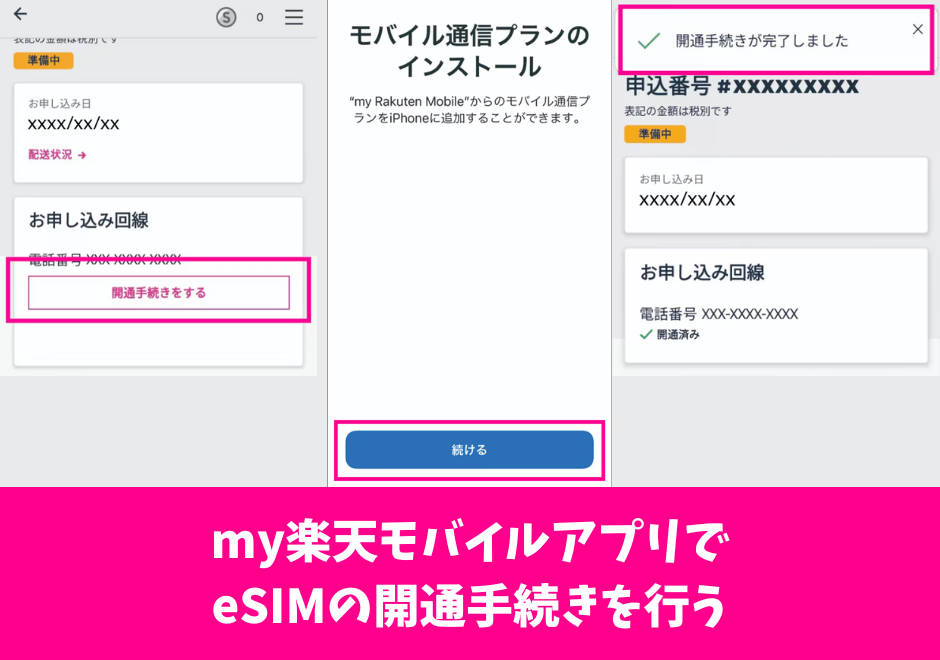楽天モバイルのRakuten最強プランでAndroidスマホやiPhoneを使うときのAPN設定について解説。

サイバーバード
私は実際に楽天モバイルのRakuten最強プランを契約して利用しています。(2020年4月15日から契約中)
その実体験をもとに、通信速度・利用可能エリア・海外ローミングなどを自ら検証しています。単なるアンケートや口コミを集めた「エアプ」情報や外注WEBライターのコタツ記事ではない、契約者としてのリアルな使用感を踏まえて解説しています。

Androidスマホは「楽天回線対応製品」であればAPN設定不要。そうでない場合はAPN設定が必要
ここでは、楽天モバイルの楽天最強プランでAndroidスマホを利用するときのAPN設定について解説します。
手持ちのAndroid端末が楽天回線対応製品か調べる方法
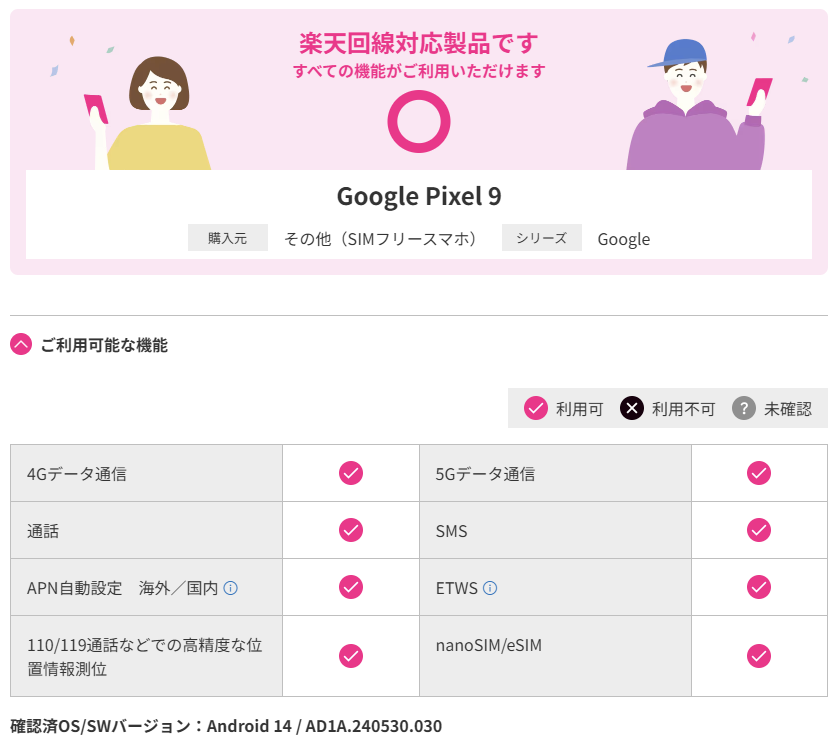
楽天モバイルで使いたいAndroidスマホが「楽天回線対応製品」であれば、SIMカードやeSIMを入れるだけでAPN設定が自動で完了します。APN設定不要で利用できます。
楽天回線対応製品 | 製品 | 楽天モバイルを見て、自分の使いたい機種が楽天回線対応製品かどうかを確認してください。また、以下の手順でも楽天回線対応製品かどうかを確認できます。
- ご利用製品の対応状況確認 | 製品 | 楽天モバイルにアクセス
- 「Androidスマートフォン」を選択
- 「Samsung」を選択
- お使いのAndroidスマートフォンはどちらで購入しましたか?では、当てはまるものを選択(NTTドコモ, au)
- ご利用機種を選択してください。では、当てはまる機種を選択
- その機種の動作確認情報・対応状況が確認できる
他キャリアで購入したAndroid端末はAPN設定が必要な場合が多い
楽天モバイルでは、他キャリアで購入したAndroidスマホはAPN設定が必要になる場合が多いです。
特に、SIM/eSIMを有効化してもモバイルデータ通信が使えない、通信が不安定、圏外のまま切り替わらないといったときは、端末側に楽天回線のAPNが自動で入っていない可能性があります。
Androidは機種や購入元キャリアの設定状態によってAPNの自動反映に差が出やすいため、必要に応じて「設定」内のAPN(アクセスポイント名)から正しいAPNを選択、または追加することで楽天モバイルでデータ通信利用できるようになります。
楽天回線対応製品ではないAndroidスマホで手動でAPN設定する方法
たとえばAQUOS R9でAPN設定するときは以下のような手順になります。
- 端末に楽天モバイルのSIMカードを入れる
- 「設定」→「ネットワークとインターネット」をタップ
- Wi-Fiをオフにして、「SIM」をタップ
- SIM画面の「Rakuten」をタップ
- 「アクセスポイント名」をタップ
- APN一覧画面が表示されるので、画面上部にある+をタップ
- 下記項目をそれぞれ入力していき、入力完了したら画面右上の保存をタップ
- 作成したAPNをタップしてAPN設定完了
| APN名 | 楽天(rakuten.jp) |
|---|---|
| APN | rakuten.jp |
| MCC | 440 |
| MNC | 11 |
| APNタイプ | default,supl |
| APNプロトコル | IPv4/IPv6 |
| APNローミングプロトコル | IPv4/IPv6 |
| PDPタイプ | IPv4/IPv6 |
楽天モバイルはiPhone 6s以降の全機種が「楽天回線対応製品」なのでAPN設定不要!
ここでは、楽天モバイルの楽天最強プランでiPhoneを利用するときのAPN設定について解説します。
iPhone 6s~iPhone 12シリーズまでの機種は、iOS 14.4以降/キャリア設定が最新状態なら「楽天回線対応製品」になる
iPhone 6s, iPhone 6s Plus, iPhone SE(第1世代)からiPhone 12シリーズまでのiPhoneは、iOS14.4以降/キャリア設定アップデートを最新状態にすることで、楽天回線対応製品になり、iPhoneでAPN設定不要で利用できるようになります。iOS 14.4未満の人はいないと思いますが、もしもいたらアップデートしてください。
2021年4月27日より「楽天回線対応製品」
2021年4月26日までiPhoneは楽天回線対応製品ではありませんでした。楽天モバイルでiPhoneを使おうとしたら、Androidスマホと同様にAPN設定が必要だったり、「いちいちこんなことしないとけいないの?」みたいな複雑な操作や設定ファイルの作成が必要で、そこまでしてやっとデータ通信や音声通話ができていました。
2021年4月27日より、iOS14.4以降に対応する最新のキャリア設定が順次配信され、キャリア設定アップデートを実施すると楽天回線対応製品になり、APN設定不要でかんたんに楽天モバイルが利用できるようになりました。2021年4月27日時点ではiPhone 12シリーズ・iPhone SE(第2世代)が最新機種でした。
楽天モバイルでは2021年4月30日よりiPhoneの取り扱いを開始し、iPhone 12シリーズやiPhone SE(第2世代)の販売を開始しました。それ以降ドコモ・au・ソフトバンクと肩を並べて最新iPhoneを販売しています。
iPhone 13シリーズ以降は最初から楽天回線対応製品
iPhone 13シリーズ以降/iPhone SE(第3世代)以降の機種は最初から楽天回線対応製品なのでご安心ください。
また、全キャリアでiPhone 13シリーズ以降/iPhone SE(第3世代)以降の機種はSIMロックなしのSIMフリー状態で販売しています。
楽天モバイルのSIMカードやeSIMをiPhoneに入れて利用するときのAPN設定方法
【準備】SIMロックの有無を確認、iOSバージョンを最新状態にする
キャリアで購入したiPhoneを利用する場合は、楽天モバイルを契約する前にSIMロックの有無を確認し、SIMロックありだった場合はSIMロック解除手続きを実施してください。また、iOSを最新バージョンに更新してください。
SIMロック有無の確認方法
OS 14.0以降のiPhoneは、「設定」→「一般」→「情報」で「SIMロックなし」と表示されていれば、SIMロック解除済み、もしくはSIMフリーです。
なお、購入したキャリアで確実にSIMロック解除手続きを実施していても「SIMロックあり」と表示されてしまうことがあります。この場合は、楽天モバイルのSIMカードを入れてアクティべーションを実施すると「SIMロックなし」表示になります。
iOSバージョンのアップデート方法
- 「設定」→「一般」をタップ
- 「ソフトウェアアップデート」をタップ
- 「ダウンロードとインストール」をタップ
- 利用条件を確認して「同意する」をタップし、ファイルがダウンロードされるまで待つ
- ダウンロード後、「今すぐインストール」をタップするとアップデートが行われる。この後、本体が再起動する
【手順①】my楽天モバイルでMNP開通手続きを行う(乗り換え時のみ)

他社から乗り換えで楽天モバイルを契約した人は、MNP転入手続きが必要です。MNP転入手続きはmy 楽天モバイルからできます。新規契約した人はこの手続きは不要です。
SIMカードの開通手続きはWEB版my楽天モバイルから、eSIMの開通手続きではmy楽天モバイルアプリからの操作・設定が推奨されています。eSIMを利用したいスマホにmy楽天モバイルアプリをインストールしましょう。
MNP開通手続きの手順
- SIMカード契約時はWEB版「my 楽天モバイル」にアクセスしてログイン。eSIM契約時はmy楽天モバイルアプリをインストールしてアプリでmy楽天モバイルにログイン
- my 楽天モバイル内 右上メニューをタップし、「お申し込み履歴」をタップ
- 「申込番号」をタップ
- 「転入を開始する」をタップ
- 注意事項を確認し、「MNP転入に関する注意事項を読み理解しました」にチェックを入れ、「MNP転入を開始する」をタップ
【手順②】iPhone内の他社APN構成プロファイルを削除する

楽天モバイルを契約する前に、UQモバイル/ワイモバイル/IIJmio/LINEモバイル/mineoなどでiPhoneを利用していた人は、お手持ちのiPhone・iPadで楽天回線を使用するためのAPN構成プロファイル削除方法を参考にして、APN構成プロファイルを削除してください。
楽天モバイルのSIMカードを入れたiPhoneは、iOSバージョンをiOS 14.4以降/キャリア設定アップデートを最新状態していれば、APN設定不要で自動で繋がります。
- 「乗り換え前の格安SIMでは普通にiPhoneが使えていた!」
- 楽天モバイルに乗り換えた途端にiPhoneが使えなくなった!繋がらないぞ!」
といったトラブルは、間違いなくiPhoneに他社APN構成プロファイルがインストールされているからです。削除してください。
【手順③】iPhoneに楽天モバイルのSIMカードを入れる/eSIMをインストールする
my楽天モバイルでMNP開通手続きが完了したら、楽天モバイルのSIMカードをnanoSIMサイズに切り取ってiPhoneに入れてください。
eSIMはmy楽天モバイルアプリからeSIMプロファイルをインストール(eSIM開通手続き)してください。

SIM台紙からSIMカードをnanoSIMサイズに切り取って、iPhoneにSIMカードを入れて電源を入れてください。
楽天モバイルでSIMカードのみを申し込むと、「マルチサイズSIM」が届きます。マルチサイズSIMは自分で任意のSIMサイズに切り取るタイプのSIMカードです。
iPhoneのSIMサイズはnanoSIMです。nanoSIMは一番サイズが小さいので、切り取りで失敗することは絶対にありません。
手持ちのiPhoneに初めて楽天モバイルのSIMカードを入れると「アクティベーション」(Apple IDとパスワードの入力)を求められることがあります。アクティベーション画面が出たらApple IDとパスワードを入力してください。
【手順④】キャリア設定アップデートを実施する
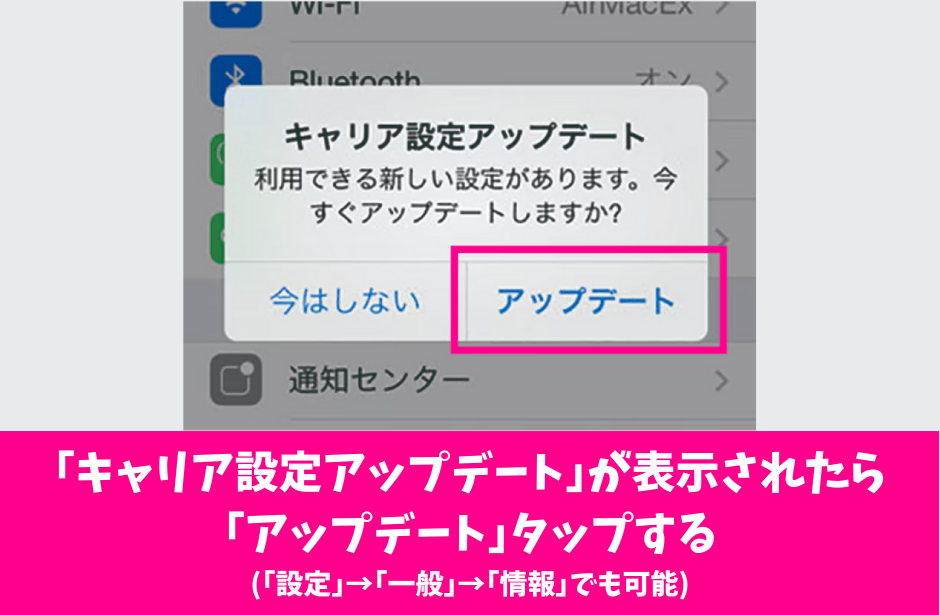
iPhoneに楽天モバイルのSIMカードを入れた後、もしくはeSIMをインストールが完了した後に、「キャリア設定アップデート」のメッセージが表示された場合は、「アップデート」を選択してください。
「今はしない」をタップした場合、ホーム画面より「設定」→「一般」→「情報」の順に進むと、ポップアップが表示されるので「アップデート」をタップしてしばらくお待ちください。
【手順⑤】楽天モバイルの利用開始

iPhoneのWi-Fiをオフに・機内モードのオンオフしてみて、iPhoneの画面左上が「Rakuten」か「Rakuten 4G」「Rakuten 5G」と表示されていて、アンテナマークが立っていたら楽天モバイルに繋がっています。
楽天モバイルのキャンペーンは、「Rakuten Linkを使った1回10秒以上の通話」が適用条件になっているものがあります。忘れずに利用しましょう。
楽天モバイルで開通後・APN設定しても楽天回線に繋がらないときの対処法
【共通】MNP開通手続きが完了しているか確認
他社から乗り換えで楽天モバイルを契約している場合は、回線切替手続きが必要です。下記の手順に沿って、回線の開通手続きが完了しているかをご確認ください。
- my 楽天モバイルにログインし「申し込み履歴」画面を開く
- 該当の申し込み履歴に「回線開通完了」と表示されているか確認する
- 「回線開通完了」と表示されていない場合は、再度開通手続きをする
【共通】機内モードのオンオフ・再起動、モバイルデータ通信がオンになっているか確認
利用製品上のアンテナピクトの表示にかかわらず、正常に電波を掴めていない場合があります。
- ホーム画面、または設定画面から「モバイルデータ通信」を一度オフにしたあと再度オンにする
- 端末を再起動してみる
- ホーム画面、または設定画面から「機内モード」を一度オンにしたあと再度オフにする
【Android】手動でAPN設定時に入力ミスしていないか確認
楽天回線対応製品ではないAndroidスマホで手動でAPN設定している場合は、設定時に文字の入力ミスがないかを確認してください。
不要なスペースが入っていないか、コンマとピリオドを間違えていないか、スペルミスをしていないか確認してみましょう。
【iPhone】他社APN構成プロファイルを削除しているか確認
iPhone内に他社APN構成プロファイルが存在する場合は削除してください。iPhoneは楽天回線対応製品なのでAPN設定は一切不要です。
iOS14でのAPN構成プロファイル削除手順
- 「設定」 をタップ
- 「一般」 をタップ
- 「プロファイル」または「プロファイルとデバイス管理」をタップ
- 削除する 構成プロファイル を選択
- 「プロファイルを削除」をタップ
- パスコード を入力
- 削除後、構成プロファイルがなくなったことを確認
※プロファイルが1つもない場合、手順3の画面に「プロファイルとデバイス管理」は表示されません。
iOS15でのAPN構成プロファイル削除手順
- 「設定」 をタップ
- 「一般」 をタップ
- 「VPNとデバイス管理」 をタップ
- 削除する 構成プロファイル を選択
- 「プロファイルを削除」 をタップ
- パスコード を入力
- 構成プロファイルが削除されたことを確認